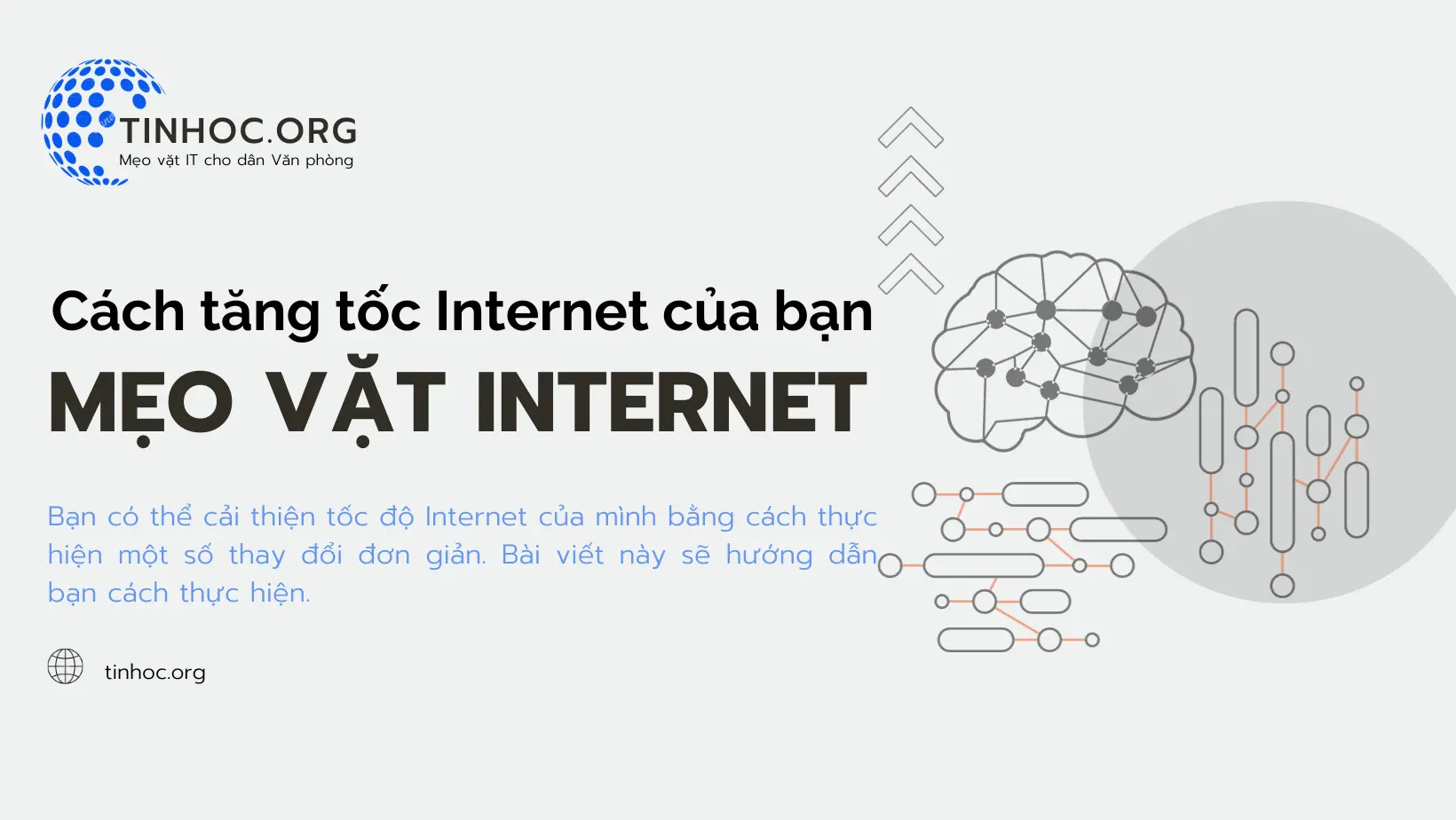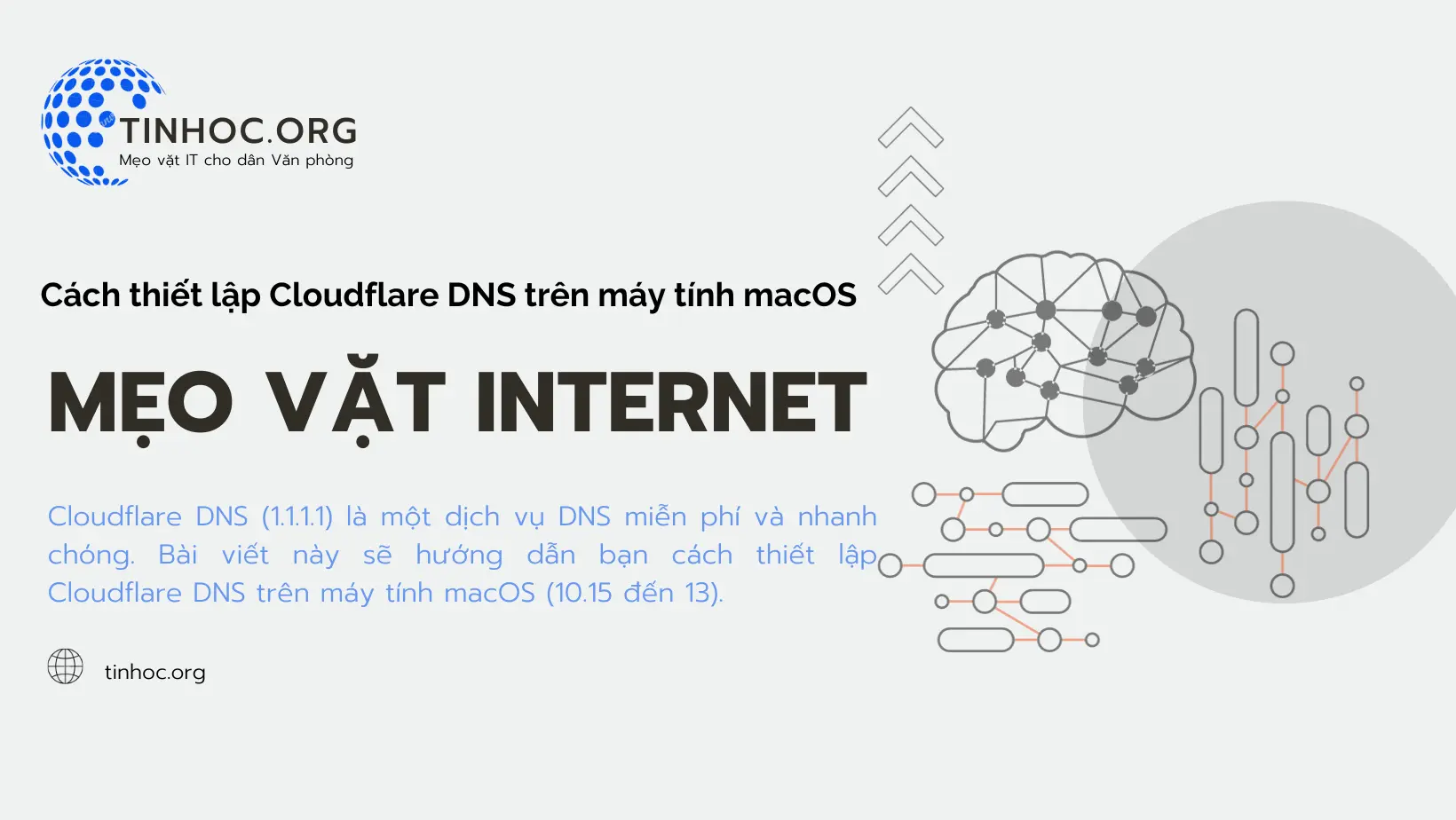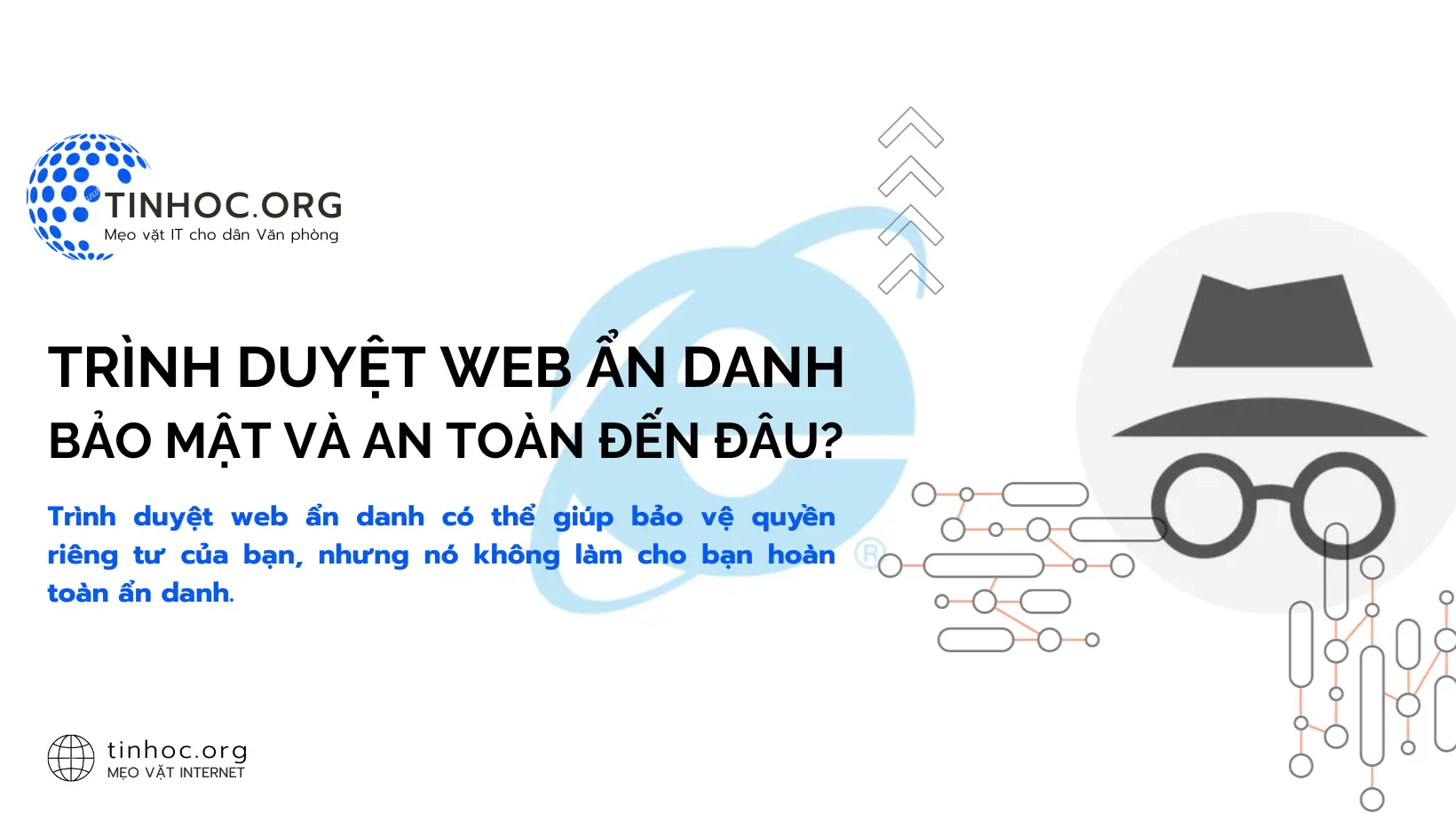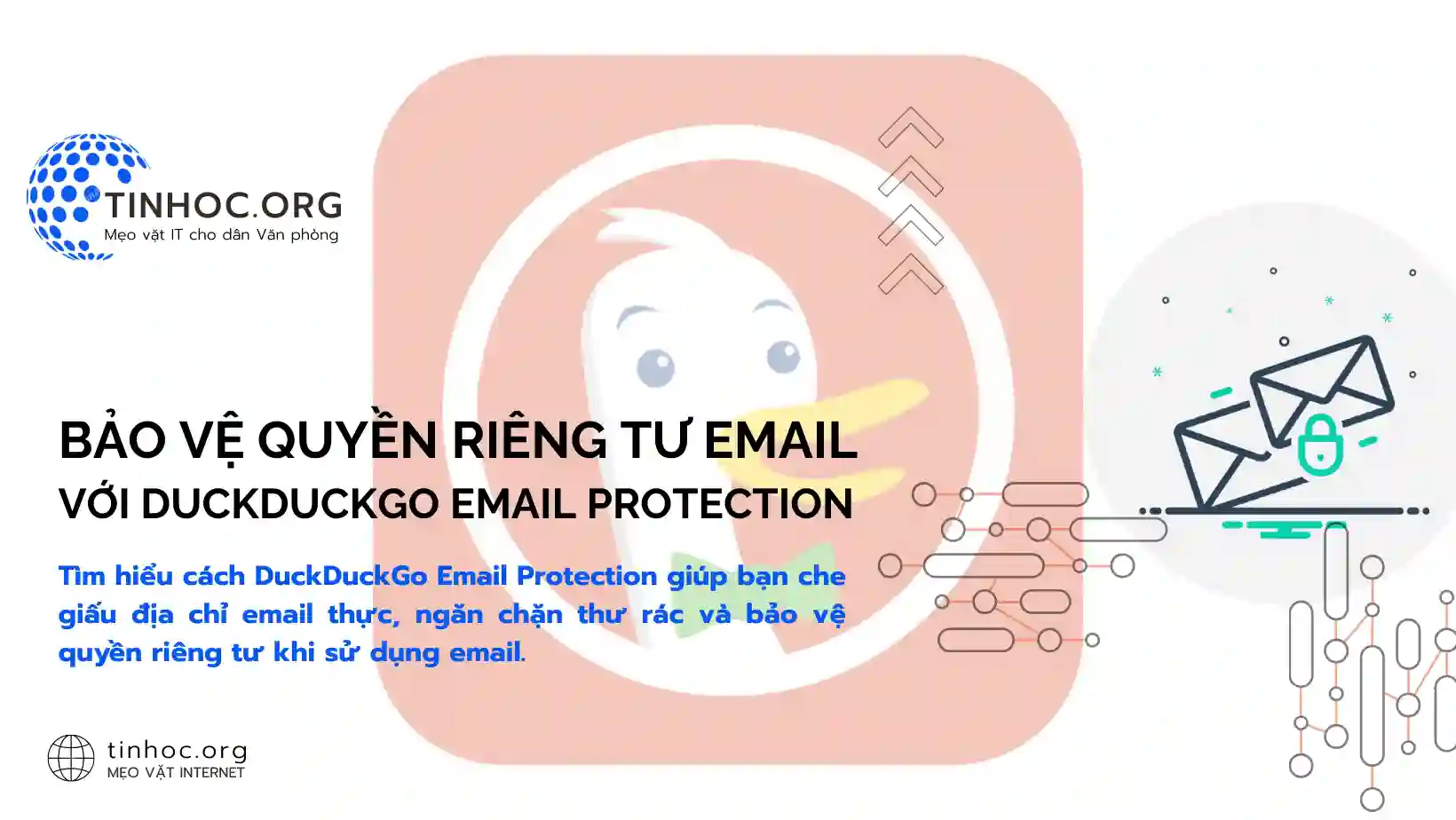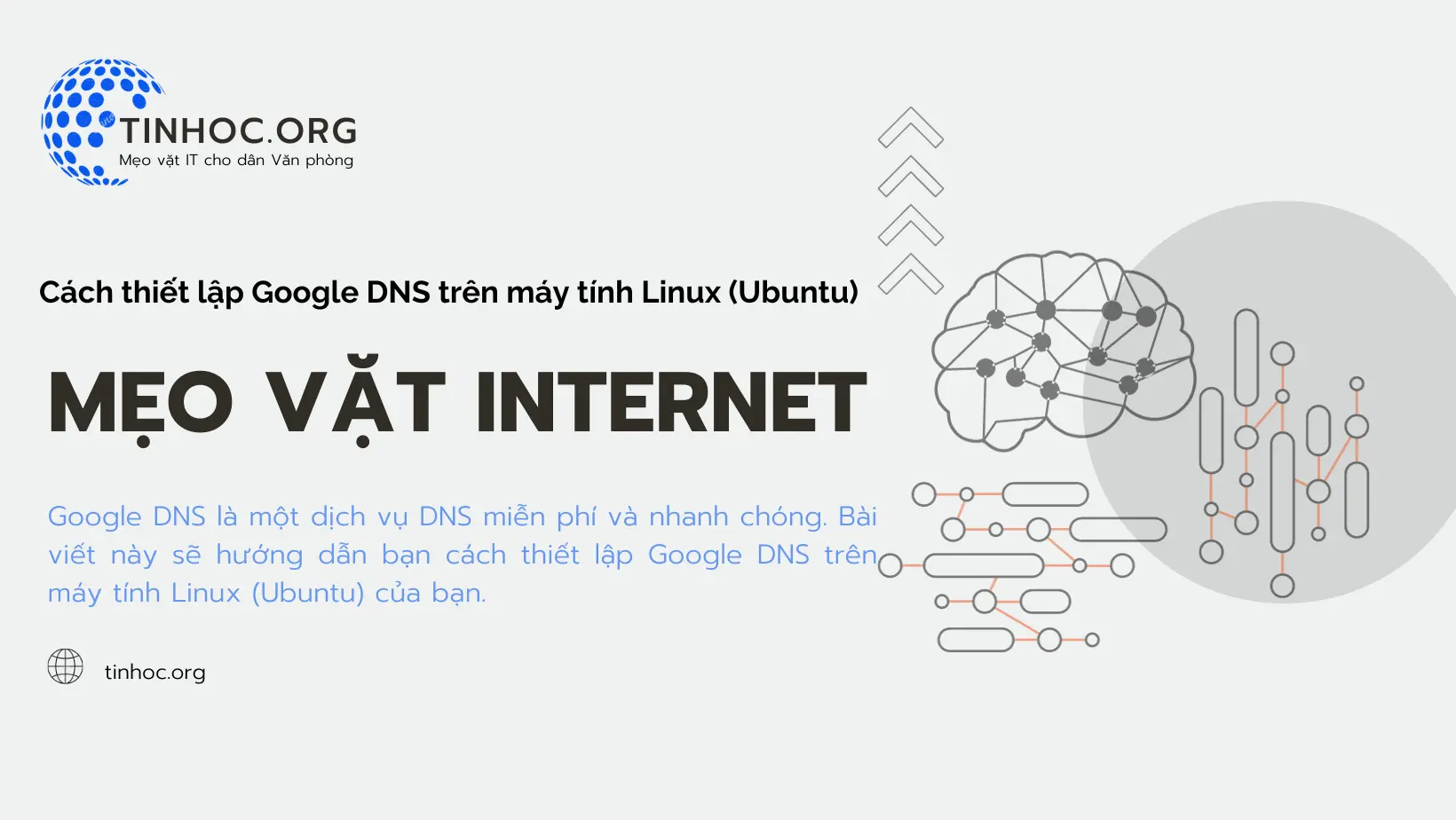Cách xóa DNS cache trên macOS
Đôi khi DNS cache có thể bị lỗi hoặc không chính xác, dẫn đến các sự cố kết nối internet, bạn có thể thử xóa DNS cache để khắc phục sự cố.
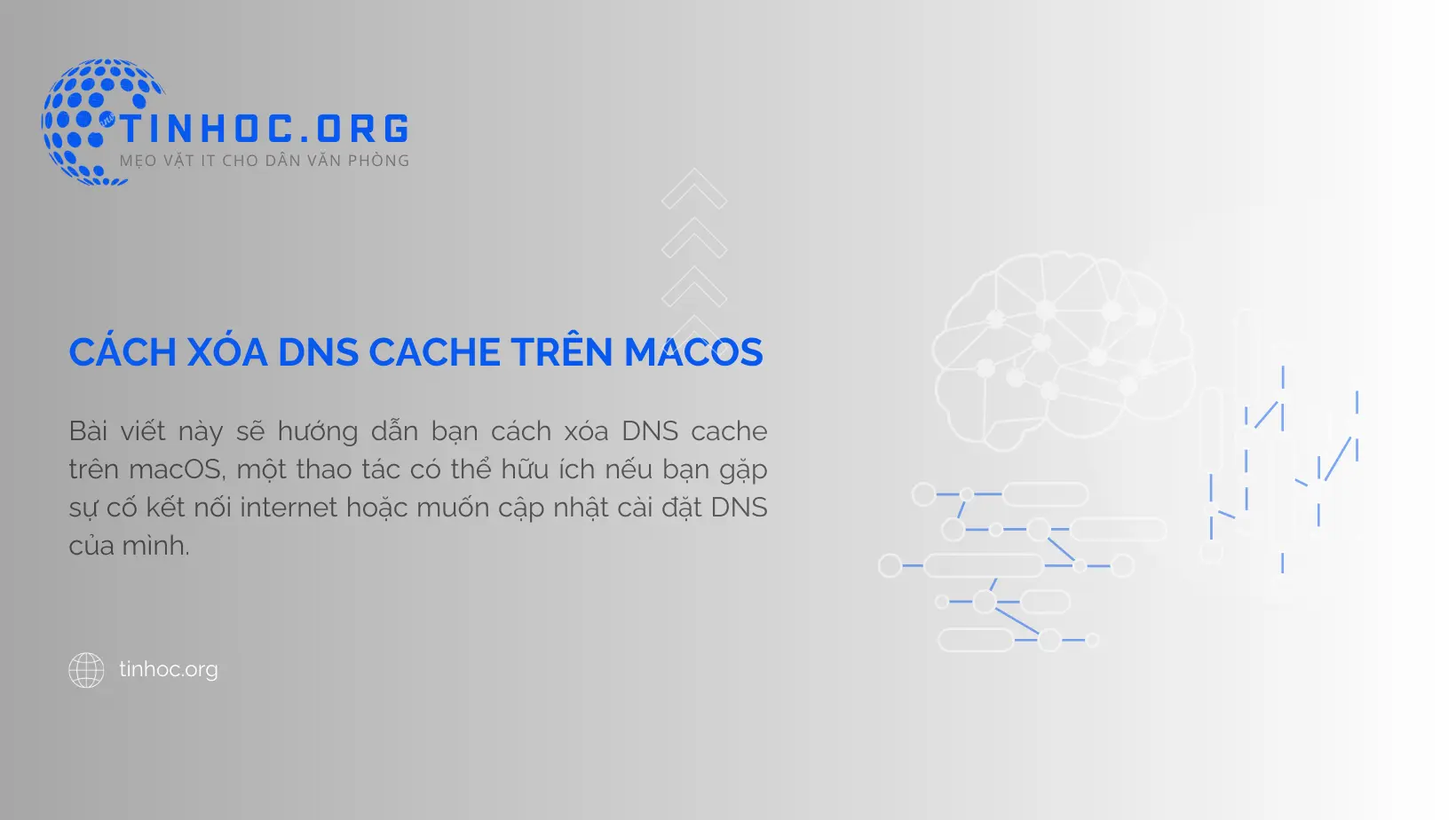
I. Các phương pháp xóa DNS Cache
1. Sử dụng Terminal
-
Đây là phương pháp phổ biến và hiệu quả nhất để xóa DNS cache trên macOS.
Để xóa DNS cache bằng Terminal, hãy làm theo các bước sau:
Bước 1: Mở Terminal
-
Sử dụng Spotlight (phím tắt:
Command+Space) và tìm "Terminal," sau đó mở ứng dụng Terminal.
Bước 2: Xóa DNS Cache
-
Trong cửa sổ Terminal, nhập lệnh sau và nhấn
Enter:
sudo dscacheutil -flushcache; sudo killall -HUP mDNSResponder
-
Nhập Mật khẩu: Khi được yêu cầu, nhập mật khẩu quản trị hệ thống (admin password) và nhấn Enter.
Bước 3: Hoàn Thành
-
Khi lệnh hoàn tất, DNS cache trên macOS đã được xóa.
-
Bây giờ, các cài đặt DNS mới sẽ được áp dụng khi truy cập các trang web hoặc tên miền khác.
2. Sử dụng trình duyệt web
-
Một số trình duyệt web cho phép bạn xóa DNS cache trực tiếp từ giao diện của trình duyệt,
-
Tuy nhiên, phương pháp này không hiệu quả bằng cách sử dụng Terminal và chỉ xóa cache DNS cho trình duyệt đang sử dụng.
Dưới đây là hướng dẫn xóa DNS cache cho một số trình duyệt phổ biến:
Safari:
-
Bước 1: Mở Safari và vào menu "Safari" > "Tùy chọn".
-
Bước 2: Chuyển đến tab "Nâng cao".
-
Bước 3: Nhấp vào nút "Nhấp chuột để đặt lại".
-
Bước 4: Chọn "Xóa tất cả dữ liệu trang web".
-
Bước 5: Nhấp vào nút "Xóa ngay bây giờ".
Chrome:
-
Bước 1: Mở Chrome và vào menu "Cài đặt".
-
Bước 2: Chuyển đến phần "Quyền riêng tư và bảo mật".
-
Bước 3: Nhấp vào nút "Xóa dữ liệu duyệt web".
-
Bước 4: Chọn hộp "Xóa cookie và dữ liệu trang web khác".
-
Bước 5: Nhấp vào nút "Xóa dữ liệu".
Firefox:
-
Bước 1: Mở Firefox và vào menu "Mở menu".
-
Bước 2: Chọn "Tùy chọn".
-
Bước 3: Chuyển đến tab "Quyền riêng tư & Bảo mật".
-
Bước 4: Nhấp vào nút "Xóa lịch sử".
-
Bước 5: Chọn hộp "Cookie và dữ liệu trang web".
-
Bước 6: Nhấp vào nút "Xóa ngay bây giờ".
3. Sử dụng ứng dụng bên thứ ba
-
Có một số ứng dụng bên thứ ba có thể giúp bạn xóa DNS cache.
-
Tuy nhiên, bạn nên cẩn thận khi sử dụng các ứng dụng này vì chúng có thể chứa phần mềm độc hại hoặc không an toàn.
Tham khảo thêm: Tác hại của virus máy tính
II. Lưu ý khi thực hiện
-
Việc xóa DNS cache có thể làm mất kết nối tạm thời đối với các trang web hoặc dịch vụ mạng, nhưng sau đó, mọi thứ sẽ hoạt động bình thường với cài đặt DNS mới.
-
Nếu bạn gặp sự cố khi truy cập trang web hoặc dịch vụ mạng sau khi xóa DNS cache, hãy thử khởi động lại máy tính của bạn.
III. Khuyến cáo
-
Nên sử dụng phương pháp Terminal để xóa DNS cache vì nó hiệu quả và an toàn nhất.
-
Bạn chỉ nên xóa DNS cache khi gặp sự cố khi truy cập trang web hoặc dịch vụ mạng.
-
Không nên sử dụng các ứng dụng bên thứ ba để xóa DNS cache vì chúng có thể chứa phần mềm độc hại hoặc không an toàn.
Có thể bạn đang cần:
Thông tin bài viết
| Tác giả | Chuyên mục | Thẻ | Cập nhật | Lượt xem |
|---|---|---|---|---|
- | 707 |